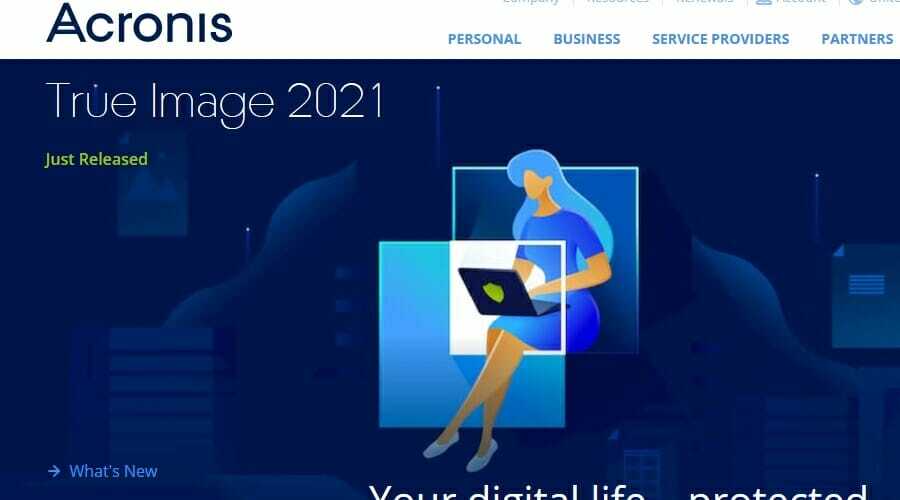- החיים בעולם הדיגיטלי של ימינו דורשים אמצעי אבטחה חזקים.
- במאמר זה, נסתכל על Acronis True Image 2021 ונסקור את יכולותיה.
- זה כולל את תכונות הליבה שלו, תוכניות מחיר, יתרונות, חסרונות ועוד.
- המאמר שלנו נועד לתת לכם מושג טוב יותר לגבי פונקציונליות התוכנית

תוכנה זו תשמור על מנהלי ההתקנים שלך, ובכך תשמור עליך מפני שגיאות מחשב נפוצות ותקלות חומרה. בדוק את כל הנהגים שלך כעת בשלושה שלבים פשוטים:
- הורד את DriverFix (קובץ הורדה מאומת).
- נְקִישָׁה התחל סריקה למצוא את כל הנהגים הבעייתיים.
- נְקִישָׁה עדכן מנהלי התקנים כדי לקבל גרסאות חדשות ולהימנע מתקלות במערכת.
- DriverFix הורד על ידי 0 קוראים החודש.
העולם של ימינו כל כך מתקדם מבחינה טכנולוגית, עד שאנחנו לאט לאט אבל בהתמדה ממחזרים את הכל, החל מביטוח לאומי וכלה בחתימות דיגיטליות ונתונים מכריעים. לחיות בעולם כזה גורם לך להיות נוטה להתקפות סייבר.
לכן, אבטחת סייבר והגנה על נתונים הם חובה אם ברצונך לשמור על שלמות הנתונים שלך ועל המכשירים שלך. זה איפה תמונה אמיתית של Acronis נכנס לשחק. תוכנה זו נוצרה כדי להגן על המחשב האישי שלך מפני תוכנות זדוניות, ומערכת קריסות מדי פעם.
המוצר משלב גם גיבוי נתונים וגם מערכות נגד תוכנות זדוניות כדי להביא לך כלי רב עוצמה יגן על הנתונים שלך בכל מחיר, מפני תאונות, איומים, תוכניות פולשניות או לא רצויות, וכן תוכנות ריגול.
גם גיבוי וגם כלי אבטחת סייבר בחבילה אחת פשוטה
Acronis True Image 2021 הוא פיתרון אישי המשלב גיבוי ואנטי תוכנות זדוניות באחד, כך שהוא יכול לשמור על חייכם הדיגיטליים מפני האיומים של ימינו - מכשלים בדיסק הקשיח ועד להתקפות פשיעה ברשת. זוהי הגנת סייבר עוצמתית שהיא אינטואיטיבית ונוחה לשימוש.
Acronis True Image שומר על הנתונים האותנטיים שלך ומבטיח התאוששות בטוחה של נתונים במקרה של הפרה או אובדן כלשהם. בנוסף, הוא שומר על כל זה ללא שינוי, ומגן עליו מפני השחתה של תוכנות זדוניות.
הוא מרוויח מ- AI ואלגוריתמים התנהגותיים שלא ניתן לעקוף בקלות על ידי סוגים חדשים של תוכנות זדוניות, המגלים ועוצרים איומים בזמן אמת. הודות לשילוב הגיבוי, באפשרותך לשחזר כל קובץ מושפע.
כל אלה משולבים לממשק משתמש אחד שניתן לניהול, מקיף ובאמת קל לשימוש, שניתן להשתמש בו ולהבין את כולם.
אילו תכונות מביא Acronis True Image?

תמונה אמיתית של Acronis כוללת תכונות שיבטיחו את ביטחונכם בכל עת, ואפשרויות רבות להתאמה אישית. בואו נסתכל עליהם, נכון?
גיבוי
תמונה אמיתית של Acronis מאפשרת לך לבצע גיבויים של כל הנתונים שלך. אתה יכול ליצור גיבויים במחשב שלך, בכונן החיצוני שלך, או שאתה יכול להעלות אותם לענן Acronis.
לאקרוניס אין רק מערכת גיבוי. זה מגיע עם שפע של אפשרויות כגון תזמון, שמאפשרות לך להחליט מתי יבוצעו הגיבויים, ובאילו תנאים.
איך עושים גיבוי?
- פתח את התמונה האמיתית של Acronis.
- לחץ על בחר יעד.

- בחר היכן ברצונך לבצע את הגיבוי.

- להפגנה שלנו, בחרנו להכין אחת בכונן המקומי.
- בחר את התיקיה שלך ואז לחץ בסדר.

- נְקִישָׁה גיבוי עכשיו כדי ליצור גיבוי.

- תן לתוכנית להתקדם.
- אם ברצונך להתאים אישית את הגיבוי שלך או ליצור לוח זמנים, לחץ אפשרויות.

- יש שם הרבה אפשרויות התאמה אישית עבורך.
הֲגָנָה

המרכיב הגדול הבא של Acronis True Image הוא אבטחת הסייבר שלו. ל- Acronis True Image יש את כל ההגדרות והמידע בנוגע לסריקות, הפגיעות והמעמד של המערכת שלך הֲגָנָה הכרטיסייה.
הדבר הראשון שתבחין בו בעת בחירת ה- הֲגָנָה הכרטיסייה היא קטע המכיל את הדברים הבאים:
- הפעל / כבה את ההגנה: ברור שזה יפעיל או יכבה את תוכנת התוכנה. אתה יכול לכבות אותו באופן זמני או ללא הגבלת זמן.
- בעיות זוהו: זה כולל רשימה של כל הבעיות שנמצאו לאחר סריקות.
- בידוד: רשימה של איומים פוטנציאליים מבודדים שנמצאו בסריקות בזמן אמת ומתוכננות נגד תוכנות זדוניות.
- אי הכללות הגנה: אתה שולט ברשימות אי הכללה המאפשרות לתוכניות שאושרו לפעול ללא הפרעה.
הכרטיסייה כוללת שתי כרטיסיות משנה עיקריות, בעיקר סקירה כללית ו פעילות. הכרטיסייה סקירה כללית מכילה מידע על הקבצים הסרוקים, הפעם האחרונה שסרקו את המחשב וכיצד הוא מוגן.
כעת, כדי להוסיף סיכום קצר של מערכת הסריקה. אתה יכול להופיע סריקות מלאות, שהם יסודיים ולוקחים זמן רב יותר או שאתה יכול לרוץ סריקות מהירות שיהיה מהיר יותר כאשר הסריקות סורקות רק אזורים קריטיים ומיקומים נפוצים ביותר נגד תוכנות זדוניות.
למעשה, התוכנית תופיע כל הזמן סריקות מלאות כשלעצמו, והוא כן מודיע לך מתי יעשה זאת. בכרטיסייה סקירה כללית יהיה קטע המסביר לך מתי תתבצע הסריקה המלאה הבאה.
דבר אחרון שתוכל למצוא בכרטיסיה סקירה כללית הוא הערכת פגיעות. תכונה זו תתן לך רשימה של הקבצים והנתונים הפגיעים במחשב שלך.

בתוך ה פעילות בכרטיסייה, תראה מידע על כל הפעולות שבוצע על ידי האנטי-וירוס במחשב האישי שלך, עם תאריך ושעה המצורפים לכל אחת ואחת מהן.
זה נהדר כשמנסים לעקוב אחר השינויים במחשב שלכם, שיעזרו לכם להצמיד את הרגע המדויק שבו קרה משהו מזיק למכשיר שלכם.
ארכיון
תכונה נחמדה נוספת שתמצא היא ארכיון, המאפשר לך לפנות חלק משטח האחסון הפנימי שלך על ידי העברת הקבצים שלך לאחסון חיצוני או אפילו לענן Acronis.
ניתן להצפין ארכיונים אלה באמצעות הצפנת AES של 256 סיביות אשר תבטיח את בטיחותם והגנתם. לענן יש מספר רב של מרכזי נתונים, כך שתוכלו לבחור את הקרוב אליכם למהירויות העלאה מהירות יותר.
אתה יכול לגשת בחופשיות לקבצים שלך בקלות באמצעות תיקיית הכונן Acronis מהמחשב שלך, או ישירות מהדפדפן שלך.
איך מעבירים קבצים לארכיון?
- לִפְתוֹחַ תמונה אמיתית של Acronis.
- בחר את ארכיון הכרטיסייה.

- נְקִישָׁה ניתוח תיקיית הבית.
- בחר את הקובץ שברצונך לארכיב.

- בחר יעד.
- בחרנו ב- Acronis Cloud להפגנה זו.
- אם תרצה, לחץ על אפשרויות ובחר את מרכז הנתונים הקרוב ביותר.

- כאן תוכלו גם להצפין אותו באמצעות סיסמה.
- ללחוץ בסדר, לאחר מכן ארכיון.
- תתבקש לקבל הודעה המספקת לך מידע כלשהו.

- בחר כןואז המתן עד שהתוכנית תסיים את העברת הקבצים.
סינכרון

ה סינכרון התכונה די מסבירה את עצמה. תמונה אמיתית של Acronis תסנכרן את הנתונים שלך בכל המכשירים המחוברים לאותו חשבון. התכונה עובדת בפלטפורמות שונות עם טאבלטים, טלפונים ומחשבים אישיים.
כלים

ה כלים החלק כולל כלים רבים כדי לחסוך לך זמן ולייעל את הגנת הנתונים שלך. עם זאת, בואו נדבר על כל אחד מהם.
שיבוט דיסק
תכונה זו מאפשרת לך לשכפל את כל מערכת ההפעלה, היישומים והנתונים שלך לדיסק חדש לגמרי. תוכל להשתמש במלואו בדיסק מכיוון שהוא יהיה אתחול וזהה לחלוטין.
בונה מדיה הצלה
תכונה זו מאפשרת לך ליצור מדיה ניתנת לאתחול שבה תוכל להשתמש כדי לשחזר את המחשב שלך במקרה שמשהו לא יקרה ולא תוכל לקנות אותו יותר.
כך הגדרת את Rescue Media Builder
- לִפְתוֹחַ תמונה אמיתית של Acronis.
- על כלים קטע, בחר בונה מדיה הצלה.

- בחר את פָּשׁוּט שיטה.

- בחר איזה סוג קובץ ברצונך ליצור.

- להפגנה זו בחרנו ISO קוֹבֶץ.
- בחר את התיקיה שבה ברצונך לשמור אותה ולחץ להציל.

- המתן שהתוכנית תעבור את דרכה ואתה מסודר.

Acronis Universal Restore
זהו כלי יצירת המדיה של Acronis עצמו. אתה יכול להשתמש בתוכנה זו כדי ליצור בניית מדיה Universal Restoration. זה מאפשר לך לאתחל מערכות ישנות בחומרה חדשה יותר, וזה נהדר כאשר אתה מחליף רכיבי מחשב ישנים.
כיצד משתמשים ב- Acronis Universal Restore
- לִפְתוֹחַ תמונה אמיתית של Acronis.
- לך ל כליםואז בחר Acronis Universal Restore.

- עקוב אחר ההוראות בחלון החדש.

- ההוראות מחייבות אותך לגשת לאתר שלהם ולהוריד תוכנית אחרת.
גישה מקבילה
תכונה זו מאפשרת לך לשלוט מרחוק במחשב או במחשב הנייד שלך באמצעות המכשיר הנייד שלך. יהיה עליך להוריד גישה מקבילה בנייד שלך.
הודות לאפליקציה זו, תהיה לך גישה למחשב שלך בכל עת למקרה שקורה משהו מסוכן ויש צורך לפתור אותו בזמן שאתה לא נמצא.
נסה והחליט
כלי קטן זה מאפשר לך לבצע פעולות שעלולות להיות מסוכנות מבלי לדאוג שאתה עלול לפגוע במערכת ההפעלה, בתוכניות או בנתונים שלך.
בדרך זו, תוכל לנסות את התוכנה, לראות אם היא מזיקה למערכת שלך, וכשסיימת, אתה יכול להחזיר הכל לאיך שהיה לפני שביצעת שינויים כלשהם או שהתקנת את ההתאמה תוֹכנָה.
ניקוי מערכת
ה ניקוי מערכת הכלי ימחק את סיסמאות המחשב השמורות שלך, מידע אישי אחר ופעילויות שנשמרו במכשיר שלך, וכך יגן על פרטיותך על ידי ביטול האפשרות של גניבת נתונים.
אזור הביטחון של Acronis
בדיוק כפי ששמו מרמז, זהו אזור שהוקצה במיוחד ומאובטח מאוד, ושם כל הגיבויים של המערכת שלך יאוחסנו ויוגנו מפני כל פגיעה חיצונית.
מנקה כונן של Acronis
כלי זה ימחק לחלוטין את כל המידע על המחיצות שלך למקרה שתרצה לנקות אותן לחלוטין.
כלים של צד שלישי
כאן תמצאו אוסף של תוספות וכלים נוספים שממש שימושי להחזיק במחשב שלכם לצד Acronis True Image.
כל הכלים
זהו רק אוסף של כל הכלים הקיימים שתוכלו למצוא בתוכנה, כולם מקובצים באותה תיקייה.
מה עם תוכניות המחיר?

נהיה כנים איתך, בכל הנוגע לתמחור, Acronis Image אמיתית לא משחק. התוכנה פועלת על מנוי שנתי, המגיע בצורה של שלוש תוכניות מחיר, למחשב אחד, שלוש או חמש.
עם זאת, התוכנית כוללת תקופת ניסיון של 30 יום שתוכלו לנסות ולחקור אותה. להלן כל תוכניות המחיר השונות:
התוכנית החיונית:
- $ 49.99 מחויב מדי שנה במחשב אחד.
- 79.99 דולר מחויבים מדי שנה בשלושה מחשבים
- 99.99 דולר מחויבים מדי שנה בחמישה מחשבים.
- כולל גיבויים גמישים
- שיבוט דיסק פעיל
- התאוששות מהירה / שחזור אוניברסלי
- הגנה על כופר
- ניסיון להגנה נגד תוכנות זדוניות למשך 30 יום לגיבוי מכשירים ונתונים.
- תמיכה טכנית כולל דואר, צ'אט מקוון וטלפון
התוכנית המתקדמת:
- 89.99 $ מחויב מדי שנה במחשב אחד.
- סכום של 129.99 דולר מחויב מדי שנה בשלושה מחשבים
- 189.99 דולר מחויבים מדי שנה בחמישה מחשבים.
- כולל גיבויים גמישים
- שיבוט דיסק פעיל
- התאוששות מהירה / שחזור אוניברסלי
- הגנה על כופר
- הגנה מפני תוכנות זדוניות לגיבוי מכשירים ונתונים.
- תמיכה טכנית כולל דואר, צ'אט מקוון וטלפון
- 500 GB של גיבוי ותכונות ענן נוספות
- יישום נתונים אוטומטי בענן
- גיבויים עבור Microsoft 365
תוכנית הפרימיום:
- 124.99 דולר מחויבים מדי שנה במחשב אחד.
- 189.99 דולר מחויבים מדי שנה בשלושה מחשבים
- 209.99 דולר מחויבים מדי שנה בחמישה מחשבים.
- 1TB אחסון ענן בחינם
- יכולת להוסיף עד 5TB אחסון ענן נוסף
- כולל גיבויים גמישים
- שיבוט דיסק פעיל
- התאוששות מהירה / שחזור אוניברסלי
- הגנה על כופר
- הסמכת קבצי Blockchain
- חתימות אלקטרוניות
- הגנה מפני תוכנות זדוניות לגיבוי מכשירים ונתונים.
- עדיפות תמיכה טכנית כולל דואר, צ'אט מקוון וטלפון
- גיבוי ותכונות ענן
- יישום נתונים אוטומטי בענן
- גיבויים עבור Microsoft 365

תמונה אמיתית של Acronis
שמור על בטיחות המחשב שלך עם מגוון רחב של תכונות מדהימות הכלולות ב- Acronis True Image!
מחשבות סוגרות
- יתרונות
- הרבה תכונות שימושיות
- תוכניות מחיר מרובות
- 30 יום ניסיון חינם
- הצפנת מידע
- שיטות גיבוי מרובות
- אפשרויות אחסון בענן
- ניקוי דיסק ושחזור גיבוי
- תוכנות זדוניות, כופר, הגנה מפני תוכנות פרסום
- סנכרון קבצים
- חסרונות
- אין אחסון בענן כלול בתוכניות המחירים הזולים יותר
Acronis True Image היא תוכנה המציעה יותר מסתם הגנה נגד תוכנות זדוניות מכיוון שהיא כוללת שפע של כלים שימושיים אחרים. עם זאת, לא כולם יעשו שימוש בכל התכונות הללו.
אנו חושבים שהתוכנית ומחירה נהדרים עבור אלו אשר ינצלו אותה בפועל במלואה. ביחס לאלה שרק מחפשים תוכנת אנטי-וירוס, תג המחיר מעט גבוה מדי.